PS 펜 경로를 브러시로 변환하는 방법은 무엇입니까?
PS 펜 경로를 브러시로 변환하는 방법: 먼저 컴퓨터에서 PS 소프트웨어를 열고 새 캔버스를 만들고 펜 도구를 사용하여 캔버스에 모양을 그린 다음 경로 패널로 전환합니다. 작업 경로 스트로크 경로를 클릭하여 스트로크 경로를 선택하고 마지막으로 왼쪽 도구 모음에서 브러시를 선택합니다.
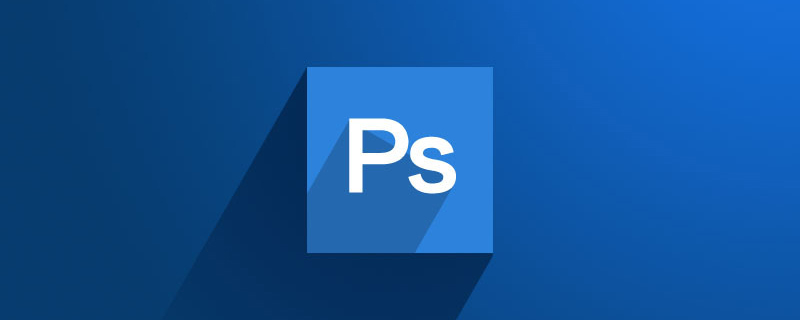
PS 펜 경로를 브러시로 변환하는 방법:
1 먼저 컴퓨터에서 PS 소프트웨어를 열고 클릭하여 들어갑니다.
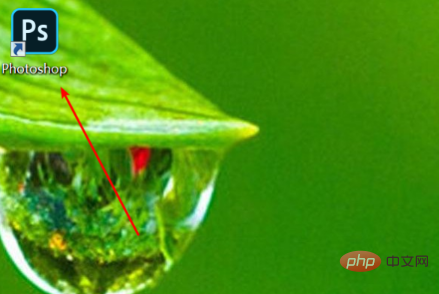
2. 그런 다음 새 캔버스를 만들고 펜 도구를 사용하여 캔버스에 모양을 그립니다.
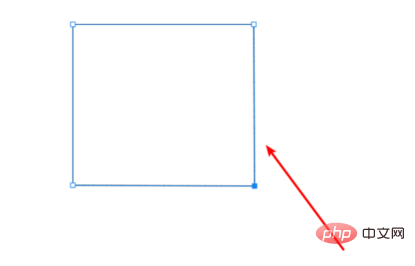
3. 그런 다음 경로 패널로 전환하고 작업 경로를 마우스 오른쪽 버튼으로 클릭한 다음 팝업 옵션에서 스트로크 경로를 선택합니다.
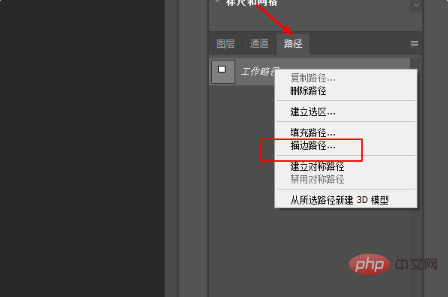
4 이렇게 하면 왼쪽 툴바에서 브러시(연필 도구)를 선택하고 필요에 따라 펜 크기를 설정하고 전경색의 색상을 설정할 수 있습니다.
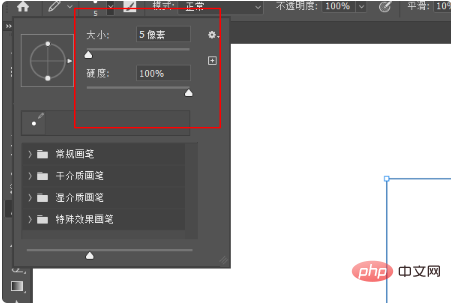
5. 마지막으로 그래픽이 작은 경우 키보드의 Ctrl+스페이스 바를 길게 눌러 확대한 다음 패스를 칠할 수 있습니다.
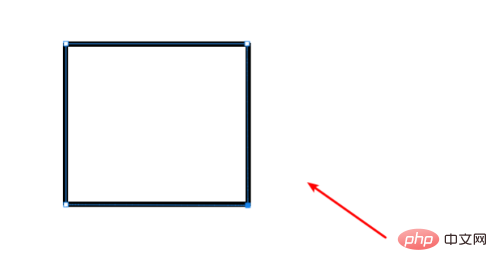
관련 학습 권장 사항: PS 비디오 튜토리얼
위 내용은 PS 펜 경로를 브러시로 변환하는 방법은 무엇입니까?의 상세 내용입니다. 자세한 내용은 PHP 중국어 웹사이트의 기타 관련 기사를 참조하세요!

핫 AI 도구

Undresser.AI Undress
사실적인 누드 사진을 만들기 위한 AI 기반 앱

AI Clothes Remover
사진에서 옷을 제거하는 온라인 AI 도구입니다.

Undress AI Tool
무료로 이미지를 벗다

Clothoff.io
AI 옷 제거제

AI Hentai Generator
AI Hentai를 무료로 생성하십시오.

인기 기사

뜨거운 도구

메모장++7.3.1
사용하기 쉬운 무료 코드 편집기

SublimeText3 중국어 버전
중국어 버전, 사용하기 매우 쉽습니다.

스튜디오 13.0.1 보내기
강력한 PHP 통합 개발 환경

드림위버 CS6
시각적 웹 개발 도구

SublimeText3 Mac 버전
신 수준의 코드 편집 소프트웨어(SublimeText3)

뜨거운 주제
 7380
7380
 15
15
 1628
1628
 14
14
 1357
1357
 52
52
 1267
1267
 25
25
 1216
1216
 29
29
 Windows 11에서 테마는 어디에 있나요?
Aug 01, 2023 am 09:29 AM
Windows 11에서 테마는 어디에 있나요?
Aug 01, 2023 am 09:29 AM
Windows 11에는 다양한 테마와 배경 화면을 포함하여 수많은 사용자 지정 옵션이 있습니다. 이러한 테마는 그 자체로 미학적이지만 일부 사용자는 여전히 Windows 11의 배경에서 이 테마가 어디에 있는지 궁금해합니다. 이 가이드에서는 Windows 11 테마의 위치에 액세스하는 다양한 방법을 보여줍니다. Windows 11 기본 테마는 무엇입니까? Windows 11의 기본 테마 배경은 하늘색 배경에 피는 추상 감청색 꽃입니다. 이 배경은 운영 체제 출시 전의 기대 덕분에 가장 인기 있는 배경 중 하나입니다. 그러나 운영 체제에는 다양한 다른 배경도 함께 제공됩니다. 따라서 언제든지 Windows 11 바탕 화면 테마 배경을 변경할 수 있습니다. 테마는 Windo에 저장됩니다.
 ps 일련번호 cs5 영구 무료 2020
Jul 13, 2023 am 10:06 AM
ps 일련번호 cs5 영구 무료 2020
Jul 13, 2023 am 10:06 AM
PS 일련 번호 cs5 영구 무료 2020에는 다음이 포함됩니다. 1. 1330-1384-7388-4265-2355-8589(중국어) 2. 1330-1409-7892-5799-0412-7680(중국어) -8375-9492-6951(중국어), 4. 1330-1971-2669-5043-0398-7801(중국어) 등
 오류 수정 방법: Java에서 기본 클래스를 찾을 수 없거나 로드할 수 없습니다.
Oct 26, 2023 pm 11:17 PM
오류 수정 방법: Java에서 기본 클래스를 찾을 수 없거나 로드할 수 없습니다.
Oct 26, 2023 pm 11:17 PM
기술적인 오류로 인해 영상을 재생할 수 없습니다. (오류 코드: 102006) 이 가이드는 이러한 일반적인 문제에 대한 간단한 수정 사항을 제공하고 코딩 여정을 계속합니다. 또한 Java 오류의 원인과 향후 이를 방지하는 방법에 대해서도 논의하겠습니다. Java에서 "오류: 기본 클래스를 찾을 수 없거나 로드되지 않음"이란 무엇입니까? Java는 개발자가 다양한 응용 프로그램을 만들 수 있는 강력한 프로그래밍 언어입니다. 그러나 다양성과 효율성에는 개발 중에 발생할 수 있는 일반적인 실수가 많이 있습니다. 인터럽트 중 하나는 오류: 기본 클래스 user_jvm_args.txt를 찾을 수 없거나 로드되지 않음입니다. 이는 JVM(Java Virtual Machine)이 프로그램을 실행할 기본 클래스를 찾을 수 없을 때 발생합니다. 이 오류는 다음과 같은 경우에도 장벽 역할을 합니다.
 파일 경로에서 슬래시와 백슬래시의 다양한 용도
Feb 26, 2024 pm 04:36 PM
파일 경로에서 슬래시와 백슬래시의 다양한 용도
Feb 26, 2024 pm 04:36 PM
파일 경로는 운영 체제에서 파일이나 폴더를 식별하고 찾는 데 사용되는 문자열입니다. 파일 경로에는 경로를 구분하는 두 가지 공통 기호, 즉 슬래시(/)와 백슬래시()가 있습니다. 이 두 기호는 운영 체제에 따라 용도와 의미가 다릅니다. 슬래시(/)는 Unix 및 Linux 시스템에서 일반적으로 사용되는 경로 구분 기호입니다. 이러한 시스템에서 파일 경로는 루트 디렉터리(/)에서 시작하고 각 디렉터리 사이를 슬래시로 구분합니다. 예를 들어 /home/user/Docume 경로는 다음과 같습니다.
 ps에서 선택한 영역을 삭제하는 방법
Aug 07, 2023 pm 01:46 PM
ps에서 선택한 영역을 삭제하는 방법
Aug 07, 2023 pm 01:46 PM
PS에서 선택한 영역을 삭제하는 단계: 1. 편집하려는 사진을 엽니다. 2. 적절한 도구를 사용하여 선택 영역을 만듭니다. 3. 다양한 방법을 사용하여 선택 영역의 콘텐츠를 삭제할 수 있습니다. 삭제" 키, "힐링 브러시 도구" 사용, "내용 인식 채우기" 사용, "스탬프 도구" 등 사용 4. 도구를 사용하여 눈에 띄는 흔적이나 결함을 수정하여 사진을 더욱 자연스럽게 보이게 합니다. 5 . 편집이 완료되면 메뉴바의 "파일" > "저장"을 클릭하여 편집 결과를 저장하세요.
 PS에서 선화를 추출하는 과정 소개
Apr 01, 2024 pm 12:51 PM
PS에서 선화를 추출하는 과정 소개
Apr 01, 2024 pm 12:51 PM
1. 아래 그림과 같이 소프트웨어를 열고 재료 조각을 가져옵니다. 2. 그런 다음 ctrl+shift+u를 눌러 색상을 제거합니다. 3. 그런 다음 Ctrl+J를 눌러 레이어를 복사합니다. 4. 그런 다음 Ctrl+I를 반대로 한 다음 레이어 혼합 모드를 Color Dodge로 설정합니다. 5. 필터--기타--최소를 클릭합니다. 6. 팝업 대화 상자에서 반경을 2로 설정하고 확인을 클릭합니다. 7. 드디어 추출된 라인 드래프트를 볼 수 있습니다.
 PowerShell을 사용하여 작업을 자동화하는 방법
Feb 20, 2024 pm 01:51 PM
PowerShell을 사용하여 작업을 자동화하는 방법
Feb 20, 2024 pm 01:51 PM
IT 관리자이거나 기술 전문가라면 자동화의 중요성을 인식해야 합니다. 특히 Windows 사용자의 경우 Microsoft PowerShell은 최고의 자동화 도구 중 하나입니다. Microsoft는 타사 응용 프로그램을 설치할 필요 없이 자동화 요구 사항에 맞는 다양한 도구를 제공합니다. 이 가이드에서는 PowerShell을 활용하여 작업을 자동화하는 방법을 자세히 설명합니다. PowerShell 스크립트란 무엇입니까? PowerShell을 사용한 경험이 있다면 명령을 사용하여 운영 체제를 구성했을 수 있습니다. 스크립트는 .ps1 파일에 있는 이러한 명령의 모음입니다. .ps1 파일에는 기본 Get-Help와 같이 PowerShell에서 실행되는 스크립트가 포함되어 있습니다.
 ps 단축키의 전체 목록
Mar 11, 2024 pm 04:31 PM
ps 단축키의 전체 목록
Mar 11, 2024 pm 04:31 PM
1. Ctrl + N: 새 문서를 만듭니다. 2. Ctrl + O: 파일을 엽니다. 3. Ctrl + S: 현재 파일을 저장합니다. 4. Ctrl + Shift + S: 다른 이름으로 저장. 5. Ctrl + W: 현재 문서를 닫습니다. 6. Ctrl + Q: 포토샵을 종료합니다. 7. Ctrl + Z: 실행 취소. 8. Ctrl + Y: 다시 실행. 9. Ctrl + X: 선택한 내용을 잘라냅니다. 10. Ctrl + C: 선택한 콘텐츠를 복사합니다.




